Win10电脑声音有破音怎么办?
分类:win10教程 2021-08-08
导读: Win10电脑声音有破音怎么办?--当我们使用Win10系统电脑时间比较久了以后,难免会出现一些问题,那么如果在使电脑出现破音的情况下该如何去解决呢?今天就和小编一起来看看如何解决Win10电脑声音有破音。 Win10电脑声音有破音的解决办法 1、...
当我们使用Win10系统电脑时间比较久了以后,难免会出现一些问题,那么如果在使电脑出现破音的情况下该如何去解决呢?今天就和小编一起来看看如何解决Win10电脑声音有破音。
Win10电脑声音有破音的解决办法
1、首先确保线路连接没问题,如果不是连接问题的话,声卡驱动是否正常。如果在右下角的小扬声器不见了,这说明你的声卡驱动驱动坏了。下载驱动精灵或360驱动大师等更新一下声卡驱动,重启后看看能不能解决。
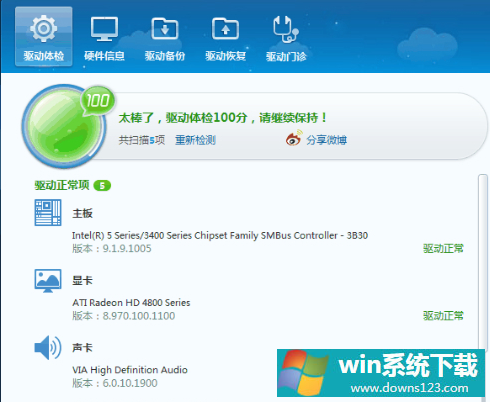
2、如果还不能解决的话,可以尝试以下的步骤。按住键盘的win+R键,调出【运行】,输入【regedit】点击【确认】。
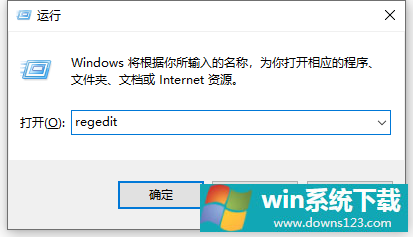
3、依次打开HKEY_LOCAL_MACHINE/SYSTEM/CurrentControlSet/Services/Audiosrv。
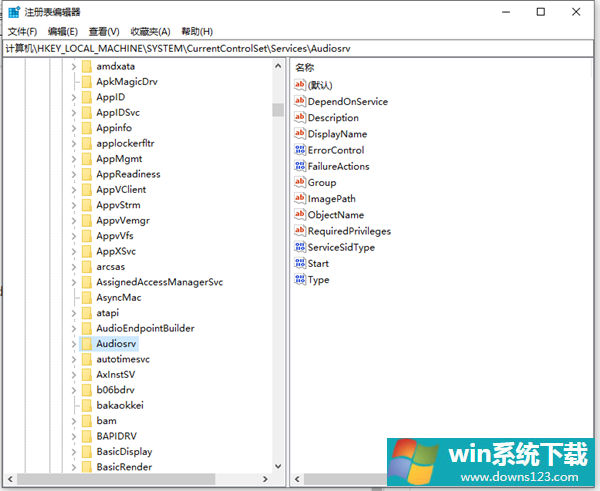
4、找到后直接在右侧列表中点击打开【DependOnService】。
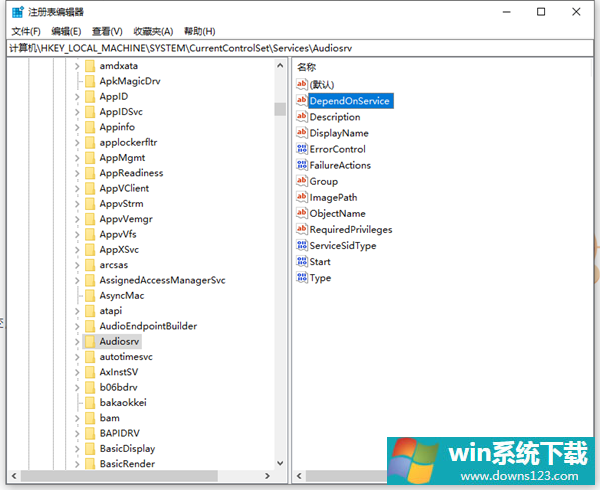
5、进入到DependOnService,把里面的数值数据【MMCSS】删除,其余保持不变,点击【确认】就完成了。
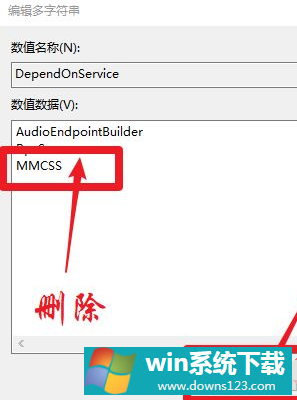
6、以上如果还不能解决的话,可能是电脑主板等问题,当然如果是硬件问题只能更换了,硬件问题建议送修。


